Det er muligt, at du har stødt på Omegle-fejl ved at oprette forbindelse til serveren før, hvis du har brugt tjenesten i et betydeligt stykke tid. Det ser ud til at forekomme tilfældigt en gang imellem, og der er ingen åbenlys forklaring på, hvorfor det gør det. Dette bidrager kun til situationens forvirrende karakter.
Omegle er ikke immun over for fejl; faktisk har flere brugere udtalt, at hjemmesiden gentagne gange beder dem om at indtaste deres Captcha-kode. I den givne artikel har vi nævnt løsninger til Omegle-fejl ved forbindelse til server. Følg de enkle procedurer, som vi har angivet nedenfor i den givne rækkefølge for at løse fejlen og bruge Omegle uden nogen afbrydelser.
Mulige årsager til, at Omegle ikke forbinder:
Ifølge de problemer, der er anført online, er der et par scenarier, der kan ende med fejl ved forbindelse til server Omegle:
- Din internetprotokoladresse er blevet markeret og giver dig ikke længere mulighed for at bruge Omegle.
- Omegle oplever nogle problemer på bagenden af sin server, som du ikke har kontrol over.
- Det er muligt, at din computer eller internetudbyder forhindrer dig i at oprette forbindelse til Omegle.
- Indstillinger for webbrowser eller på din computer, der er forældede. Disse omfatter DNS, cookies og cache-indstillinger.
Ved første øjekast forekommer disse forklaringer ligetil; ikke desto mindre er løsningerne på hvert problem ekstremt forskellige.
Derfor, for at spare din afgørende tid og indsats, er det ekstremt vigtigt at eliminere potentielle årsager til Omegle-fejlen ved forbindelse til serverproblemet.
Hvad forårsager Omegle Lead to Omegle-fejl ved forbindelse til Server 2023?
Selvom uendelige årsager kan løbe ind i dette problem, er de bemærkelsesværdige enten på grund af en rystende internetforbindelse eller på grund af surfdata, der forhindrer Omegle i at fungere korrekt. Fejlmeddelelsen med forbindelsesproblemer og prøv igen kan være forbundet med DNS-servere.
Selvom problemet kan være frustrerende, men heldigvis har effektive løsninger, som er anført nedenfor.
Læs også: Bedste gratis Omegle-alternativ
Løsninger til Omegle-fejl ved ikke at oprette forbindelse til server:
I det allerførste sted, før du går direkte til løsninger, skal du sørge for at vente et stykke tid. Selvom dette ikke er en særlig vellidt metode, har nogle brugere hævdet, at problemet forsvandt efter at have ventet i omkring en måned.
Hvis fejlen ved at oprette forbindelse til server omegle fortsætter, prøv at anvende følgende løsninger.
Løsning 1: Opret en forbindelse ved hjælp af et andet netværk
Du skal afbryde forbindelsen til det netværk, du bruger i øjeblikket. Skift til et andet netværk, når du er færdig. Prøv at bruge netværket i et andet område for at se, om det hjælper. Når du har oprettet forbindelse, skal du prøve at få adgang til Omegle igen.
Dette vil på en eller anden måde løse Omegle-fejlen ved forbindelse til serverproblemet. Nogle brugere har udtalt, at de var i stand til at omgå dette problem blot ved at bruge deres telefon som et hotspot.
Løsning 2: Prøv en anden webbrowser
En række personer angav, at skift til en ny webbrowser var den løsning, der fungerede for dem. Du kan frit bruge enhver anden webbrowser, der er installeret på din personlige computer.
Sørg for, at den browser, du vælger, er godt udstyret med indbyggede netværksfunktioner. Derudover har webbrowseren også en virtuelt privat netværk (VPN) der giver en ekstra grad af beskyttelse, mens du surfer på nettet. Det betyder, at browseren ikke indsamler dine oplysninger eller fører en log over dine aktiviteter.
Tjek desuden, om browseren har en annonceblokeringsfunktion, der ikke kun forhindrer annoncer, der forstyrrer din browseroplevelse, men også beskytter dit privatliv og fremskynder din browsing.
Når du skifter til en anden browser, skal du kontrollere, om Omegle-fejlen ved forbindelse til serveren er løst.
Læs også: Sådan bliver forbudt fra Omegle
Løsning 3: Slet alle lagrede websidedata
Ryd de data, der er gemt på en webside, for at løse Omegle-fejlen ved at oprette forbindelse til serveren. Her er trinene til at gøre det.
Trin 1: For at få adgang til menuen skal du vælge knappen i øverste højre hjørne.
Trin 2: Fortsæt til Flere værktøjer afsnit. Vælg derefter Slet alle data fra listen.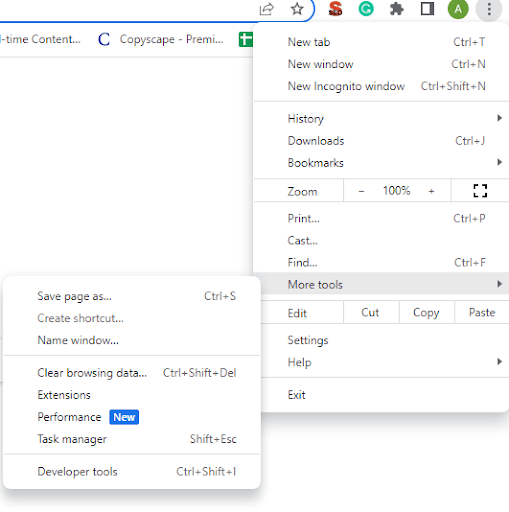
Trin 3: Sørg for, at "Hele tiden" mulighed er valgt, og vælg derefter de data, du ønsker at slette. Vælg derefter muligheden for at Ryd data.
Trin 4: Bekræft, at du virkelig ønsker at slette alle data.
Dette er en ret ligetil tilgang, og mange brugere har indikeret, at det var en succes for dem. Hvis denne metode ikke løser Omegle-fejlen ved forbindelse til serverproblemet, skal du gå videre til næste trin.
Løsning 4: Gør brug af VPN-tjeneste, der tillader brug af Omegle
Hvis du har problemer med at oprette forbindelse til en Omegle-server på din personlige computer, kan det være nyttigt at bruge et virtuelt privat netværk (VPN).
Ethvert pålideligt virtuelt privat netværk (VPN) hjælper dig med at forhindre problemer som dette, mens du også beskytter dit privatliv. Fordi din IP-adresse er synlig for andre brugere på Omegle, er brugen af et virtuelt privat netværk (VPN) en fremragende tilgang til at skjule din online aktivitet og bevare din anonymitet.
Ved hjælp af en pålidelig gratis vpn såsom NordVPN leverer kryptering på højt niveau ud over en no-logs-politik, vil dine onlineaktiviteter være fuldstændig anonyme.
Desuden giver tjenesten beskyttelse mod DNS-lækager, duplikerede VPN-forbindelser og automatiske kill-switches. Alle disse funktioner bidrager til tjenestens allerede imponerende niveau af overordnet sikkerhed. Generelt er dette virtuelle private netværk (VPN) fremragende til brug med Omegle og web-browsing generelt.
Hvis hvorfor siger Omegle, at spørgsmålet om fejl ved forbindelse til serveren forbliver ubesvaret, gå videre til den næste løsning.
Læs også: Bedste gratis VPN til Omegle
Ofte stillede spørgsmål (FAQs):
Følgende er svarene på nogle af de hyppigst stillede spørgsmål vedrørende Omegle-fejlen ved forbindelse til server-problemet.
Q.1 Hvorfor fungerer Omegle ikke med VPN?
I de fleste tilfælde kan fejlen Omegle, der ikke fungerer med VPN, opstå, hvis dit systems IP blev identificeret af serveren og blev blokeret. Problemet kan dog også opstå, hvis VPN er forbudt.
Q.2 Hvorfor Omegle ikke fungerer på WiFi?
Omegle-fejlen ved ikke at oprette forbindelse til serveren kan være forbundet med din internetforbindelse. Hvis problemet opstår på WiFi, prøv at oprette forbindelse til et andet netværk. Mange brugere løste problemet ved blot at skifte til en anden internetforbindelse.
Q.3 Hvad betyder fejl ved forbindelse til serveren?
Fejlen ved at oprette forbindelse til serveren Omegle betyder, at browseren ikke kan oprette forbindelse til Omegle-servere. Dette kan ende med at hæmme din Omegle-oplevelse eller endda blokere brugen af webstedet. Disse forbindelsesproblemer kan dog løses ved at bruge de førnævnte løsninger.
Q.4 Hvorfor virker Omegle ikke på Google Chrome?
Alle moderne browsere inklusive Google Chrome understøtter Omegle. Men hvis fejlen ved at oprette forbindelse til serveren Omegle opstår, prøv at rydde cookies og cache i din browser. Hvis fejlen er browserspecifik, skal du skifte til en anden webbrowser.
Omegle-fejl ved tilslutning til server: LØST
Dette bringer os til slutningen af vores vejledning om løsninger til at rette fejl ved forbindelse til Server Omegle. Forhåbentlig har de ovennævnte metoder hjulpet dig med at løse problemet. Hvis du har flere spørgsmål eller forslag, er du velkommen til at kontakte os i kommentarerne nedenfor. Du kan også abonnere på vores blog for at få flere fejlfindingsvejledninger.